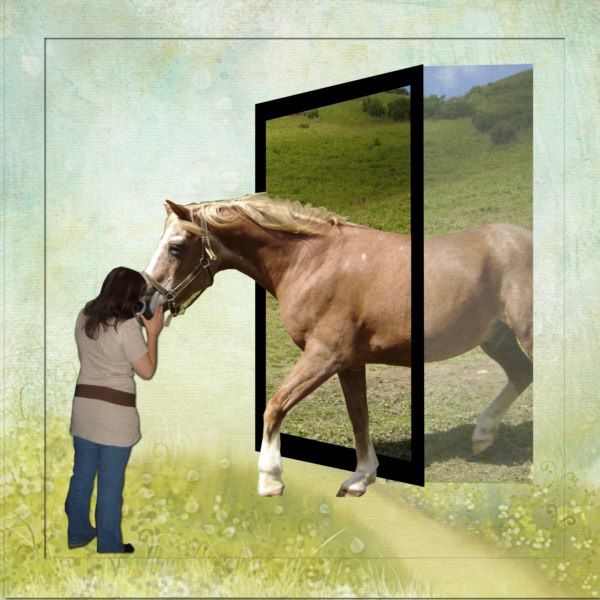detourage et trompe l oeil
Publié le 12 Juillet 2012
/image%2F0704642%2F20221212%2Fob_9bae04_fleches-bleue.png)
si vous avez déjà lu ou parcouru cet article, accès direct aux infos "clé"
/image%2F0704642%2F20230725%2Fob_7624e8_00-fleche-0-rouge.png)
ou si vous voulez aller directement à l'article suivant, c'est par ici
maintenant, on peut faire le détourage directement avec Studio Scrap, mais j'avoue que je ne maitrise pas bien cet outil car je me suis trop habituée à GIMP, un petit logiciel gratuit.
J'avais téléchargé la version 2 avec le lien suivant, je ne sais pas s'il fonctionne toujours.
http://fr.filewin.com/GIMP/download/?p=FR
Petit guide supplémentaire : http://gimptutoriel.blogspot.fr/
il est très complet, et pour débuter je vous communique mes notes personnelles dans le dossier word ci-joint !
et pour cette page faite rien que pour s'amuser, j'ai bien sûr détouré le cheval et ma fille, j'ai conservé le paysage que j'ai inséré dans un gabarit rectangle avec un encadrement noir et un effet perspective (j'imagine), puis j'ai ajouté un autre gabarit rectangle, avec le même paysage mais en y ajoutant un effet transparence,
(on peut aussi ajouter au-dessus d'une partie de la photo globale un gabarit avec un haut degré de transparence)
C'est juste dommage : la meilleure photo de cheval que j'avais n'était pas complète !
Voici déjà une bonne adresse pour commencer :
http://gimptutoriel.blogspot.com/2008/07/detourage-facile-avec-loutil-extraction.html
si tu as un souci, tu peux aussi enregistrer le fichier joint, déjà paramétré comme il faut (je ne sais plus comment on fait pour paramétrer)
après, tu ouvres le fichier "sans titre", tu laisses mouliner, et tu cliques sur "fichier ouvrir", et tu sélectionnes l'image que tu veux détourer …. Voici les informations que j’avais eues il y a quelques années , avec la version française du logiciel :
/image%2F0704642%2F20221212%2Fob_9bae04_fleches-bleue.png)
OUTILS / CHEMINS (ou CTRL B) tu poses des points autour de l'image que tu veux détourer ; avant de poser le dernier point, tu tapes sur CTRL (pour fermer la "boucle" ensuite : SELECTION / DEPUIS LE CHEMIN COPIER tu retournes sur le document "sans titre.xcf", EDITION / COLLER COMME / NOUVELLE IMAGE enfin : ENREGISTRER SOUS "nom.PNG" c'est le format PNG qui gère la transparence
après tu peux finaliser en découpant des zones inutiles, (chemin... selection depuis le chemin.... couper) et pour fignoler, se reporter aux tutos, (moi je fais pas !) Il y a également des manipulations très simples « sélectionner un rectangle, une éllipse », « déplacer »… à toi de jouer !
J’ai perdu la version en français, et je travaille désormais avec la version standard en anglais. Il me manque des détails, mais grosso modo, je m’en sors, et je vous propose des solutions.
On part d’un document vierge, d’une photo prise dans un village ou autre, et on souhaite le découper pour l’intégrer à une page, sans garder le fond de la photo. Exemple :
Fichier ouvrir (et selectionner l’image voulue)
Ou sélectionner l’image voulue et cliquer sur « Ouvrir avec GIMP »... avant d'aller plus loin, je vous signale une mise à jour en octobre 2016, avec la découverte (pour moi) des ciseaux intelligents. C'est à lire ICI
a)
/image%2F0704642%2F20221212%2Fob_7d1bc1_84.JPG)
b)
/image%2F0704642%2F20221212%2Fob_8cb541_83.JPG)
c)
/image%2F0704642%2F20221212%2Fob_6de8f3_82.jpg)
notes :
1) Pour inverser la zone sectionner, cliquer sur les touches
- CTRL
- i
du clavier
2) si je voulais au contraire enlever la voiture de mon image, je couperai l'image sans utiliser ces touches
3) la fonction "enregistrer sous ne fonctionne plus, il faut désormais utiliser la fonction "FICHIERS / EXPORTER SOUS"
4) après avoir utilisé une sélection (par points, par zone), en général on ne peut plus utiliser la gomme - il faut alors réouvrir l'image enregistrée.
/image%2F0704642%2F20221212%2Fob_1ff374_81.jpg)
/image%2F0704642%2F20221212%2Fob_28e98d_separation-reduite.png)
pour une mise en page originale, on peut aussi se contenter d'un détourage partiel...
désolée, je n'ai pas de photo bien appropriée aujourd'hui pour la démonstration, et j'ai fait un détourage très rapide, juste pour la démo. Cela peut donner ceci :
on y ajoute ensuite la même forme, simplement encadrée ... et une photo de fond pour montrer le Trocadéro sous un autre aspect
Quelques sites pour aller plus loin :
http://gimptutoriel.blogspot.fr/ (comment passer de l’anglais au français, notamment !)
pour le détourage :
http://gimptutoriel.blogspot.fr/2008/07/detourage-facile-avec-loutil-extraction.html
autres :
http://www.siteduzero.com/tutoriel-3-317520-apprenez-a-creer-avec-gimp-2-6.html

/image%2F0704642%2F20230219%2Fob_c279a9_brush.jpg)
/https%3A%2F%2Fassets.over-blog-kiwi.com%2Ft%2Ftwentyeleven%2Fimages%2Fpine-cone.jpg)